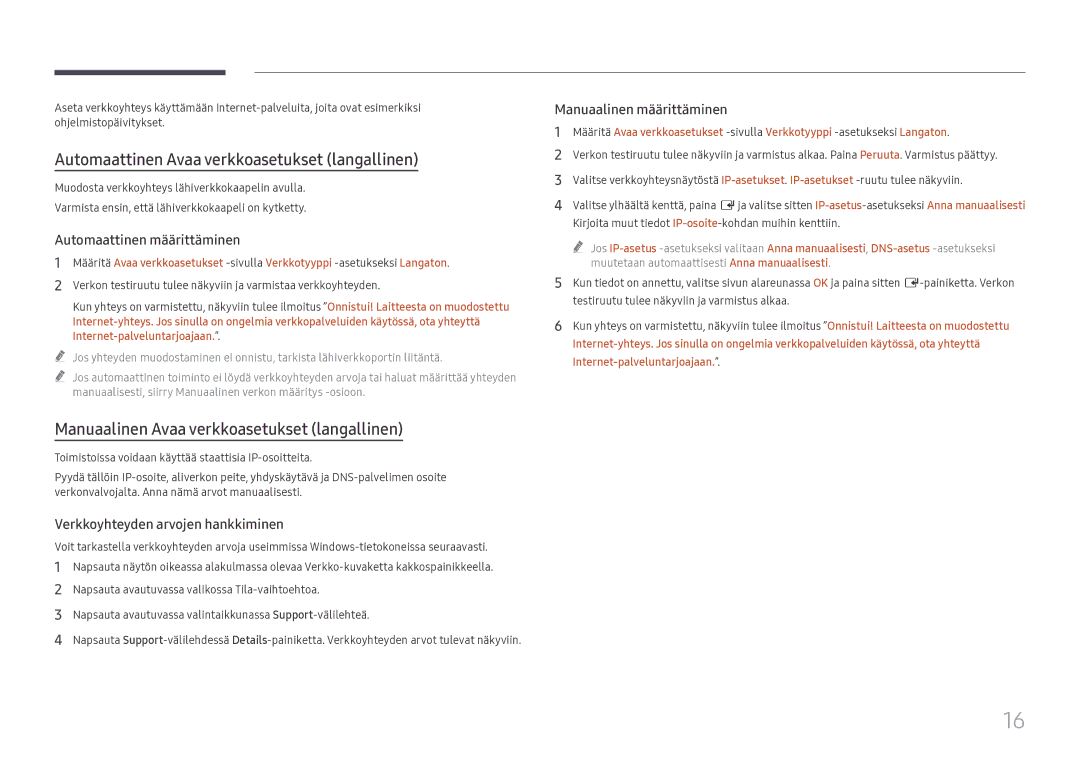Aseta verkkoyhteys käyttämään
Automaattinen Avaa verkkoasetukset (langallinen)
Muodosta verkkoyhteys lähiverkkokaapelin avulla.
Varmista ensin, että lähiverkkokaapeli on kytketty.
Automaattinen määrittäminen
1Määritä Avaa verkkoasetukset
2Verkon testiruutu tulee näkyviin ja varmistaa verkkoyhteyden.
Kun yhteys on varmistettu, näkyviin tulee ilmoitus ”Onnistui! Laitteesta on muodostettu
"" Jos yhteyden muodostaminen ei onnistu, tarkista lähiverkkoportin liitäntä.
"" Jos automaattinen toiminto ei löydä verkkoyhteyden arvoja tai haluat määrittää yhteyden manuaalisesti, siirry Manuaalinen verkon määritys
Manuaalinen Avaa verkkoasetukset (langallinen)
Toimistoissa voidaan käyttää staattisia
Pyydä tällöin
Verkkoyhteyden arvojen hankkiminen
Voit tarkastella verkkoyhteyden arvoja useimmissa
1Napsauta näytön oikeassa alakulmassa olevaa
2Napsauta avautuvassa valikossa
3Napsauta avautuvassa valintaikkunassa
4Napsauta
Manuaalinen määrittäminen
1Määritä Avaa verkkoasetukset
2Verkon testiruutu tulee näkyviin ja varmistus alkaa. Paina Peruuta. Varmistus päättyy.
3Valitse verkkoyhteysnäytöstä
4Valitse ylhäältä kenttä, paina E ja valitse sitten
"" Jos
5Kun tiedot on annettu, valitse sivun alareunassa OK ja paina sitten
6Kun yhteys on varmistettu, näkyviin tulee ilmoitus ”Onnistui! Laitteesta on muodostettu
16